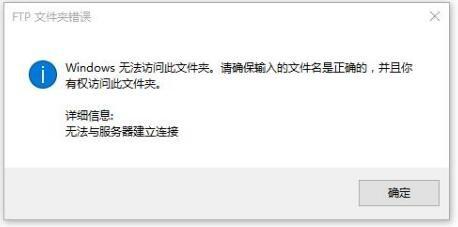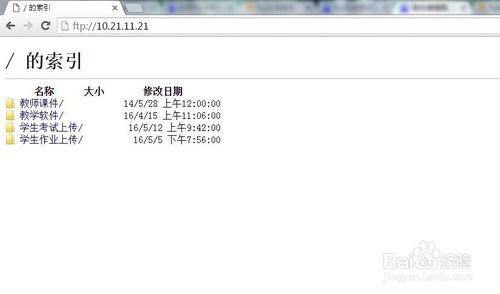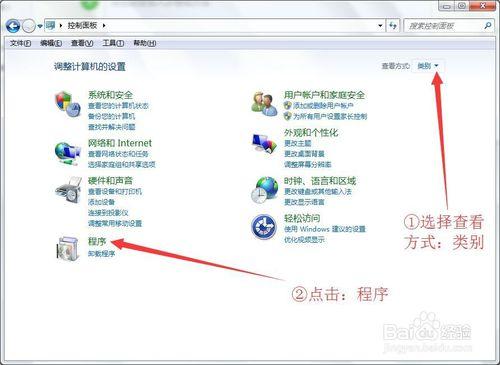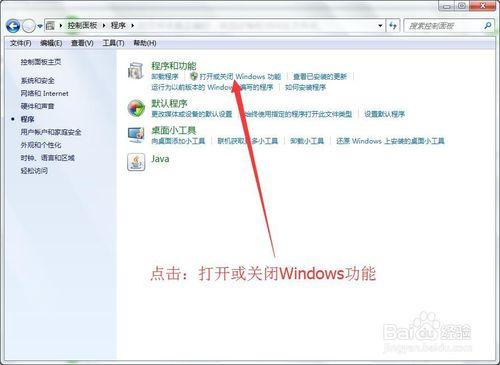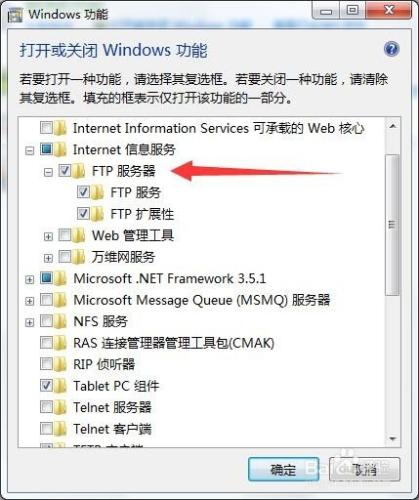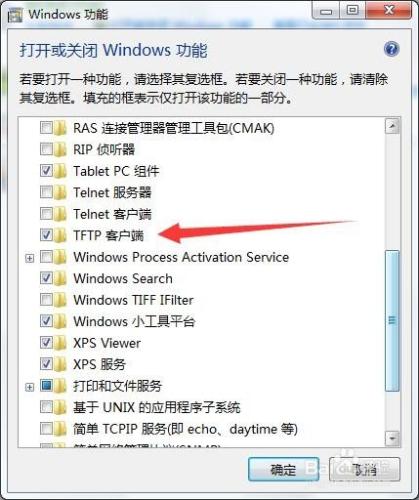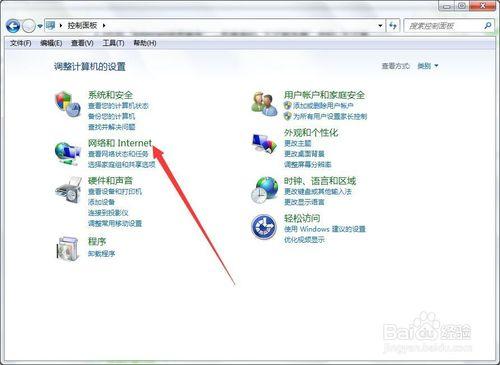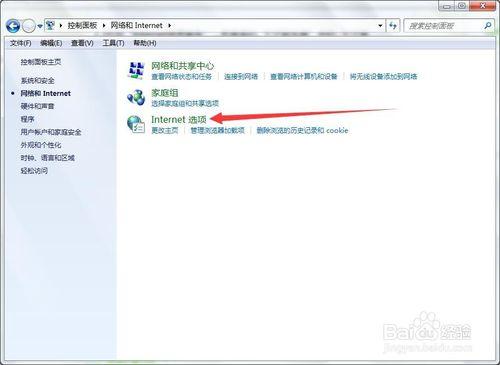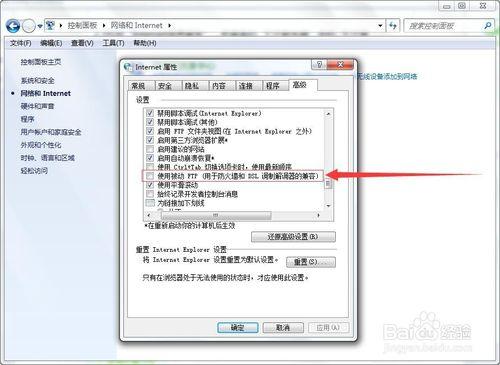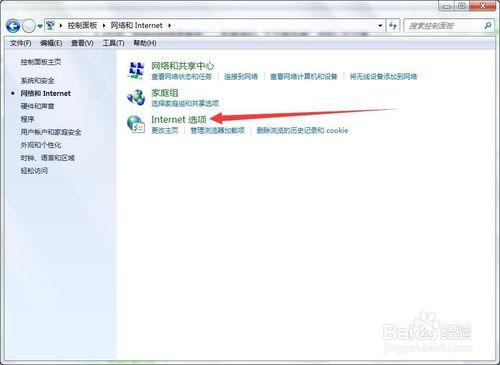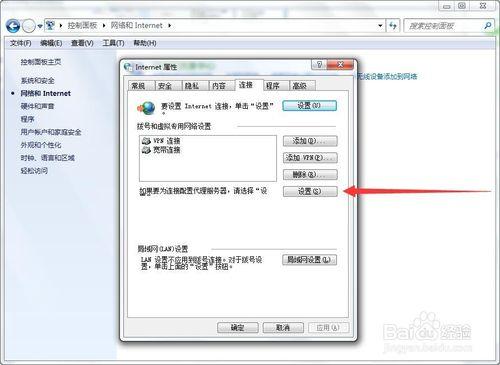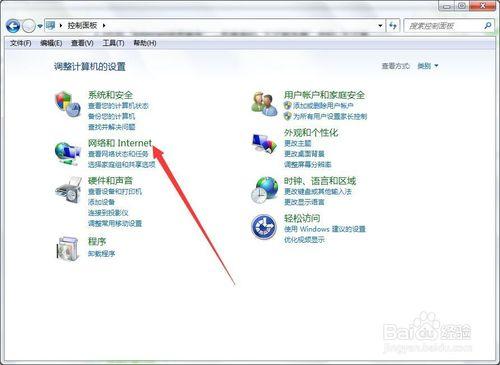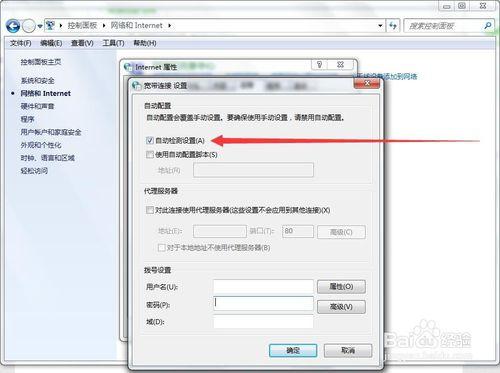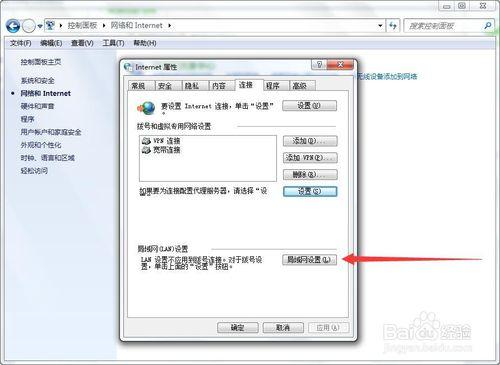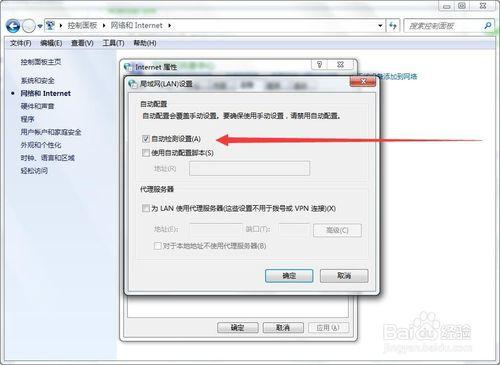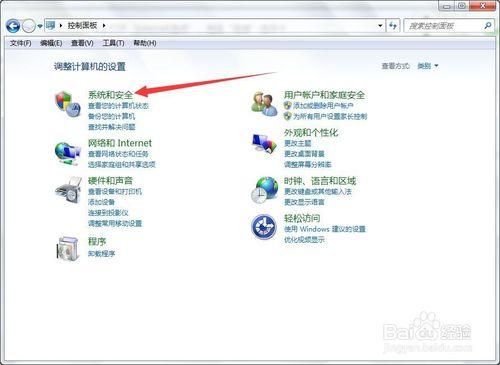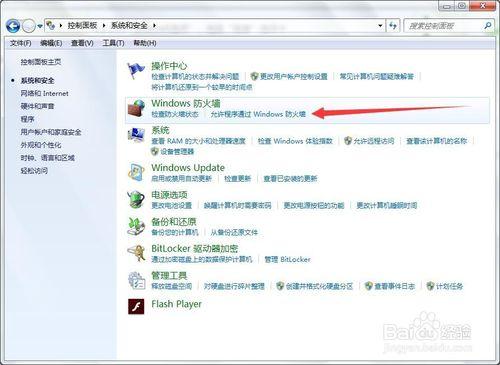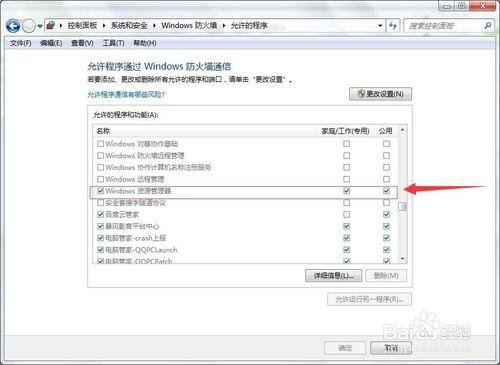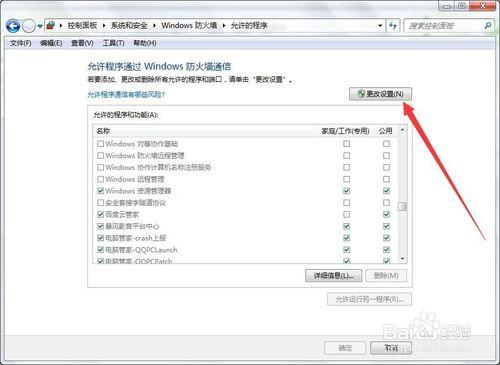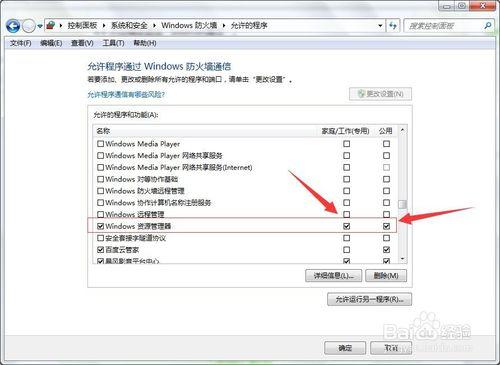FTP資料夾開啟錯誤。
Windows explorer.exe資源管理器中無法開啟FTP。
Windows 無法訪問此資料夾,請確保輸入的資料夾是正確的,並且你有權訪問此資料夾。
方法/步驟
請確保輸入的資料夾是正確的,並且你有權訪問此資料夾。
可以在瀏覽器中輸入FTP地址並訪問。
檢查FTP服務是否已開啟
2.1 進入控制面板,選擇檢視方式為:“類別”,並點選“程式”
2.2 點選 “開啟或關閉Windows功能”
2.3找到“Internet資訊服務”,把裡面的“FTP伺服器”中的“FTP服務”和“FTP擴充套件性”都打勾。
2.4找到“TFTP客戶端”,並打勾
更改Internet屬性
開啟“Internet選項”,選擇“高階”選項卡,在設定中把“使用被動FTP(用於防火牆和DSL調變解調器的相容)”前面的勾去掉,並點選“確定”退出“Internet屬性”。
檢查Internet Explorer瀏覽器是否處於“離線”狀態。
4.1 開啟“Internet選項”,選擇“連線”選項卡
4.2 開啟“設定”,檢查其中的“自動檢測設定”是否開啟,如沒有勾選,請勾選,並點選“確定”。
4.3 開啟“區域網設定”,檢查其中的“自動檢測設定”是否開啟,如沒有勾選,請勾選,並點選“確定”。
4.4 點選確定退出“Internet屬性”。
檢測防火牆
控制面板 - 系統和安全 - Windows防火牆 - 允許的程式
在“允許的程式”裡面檢視“Windows 資源管理器”後面的兩個勾是否勾上,如果沒勾上,請點選上方的“更改設定”,並勾選,然後點選“確定”退出